Windows 11'de Klasörleri Yeniden Adlandıramamayı Düzeltmenin 6 Yolu
Yayınlanan: 2023-03-16Windows 11 kullanıcısıysanız bilgisayarınızdaki klasörleri yeniden adlandıramamanıza neden olan bir sorunla karşılaşmış olabilirsiniz. Bu, özellikle dosyalarınızı ve klasörlerinizi düzenlemeye çalışıyorsanız sinir bozucu olabilir. Ama endişelenmeyin, size yardım etmek için buradayız! Bu makalede, Windows 11 bilgisayarınızdaki klasörleri yeniden adlandıramama sorununu çözmenin altı yolunu tartışacağız. O halde, burada kalın ve bu çözümlere birlikte dalalım.
Ancak soruna yönelik düzeltmelere devam etmeden önce, bunun arkasındaki bazı olası nedenlere bir göz atalım.
Ayrıca Okuyun: Windows 10'da Masaüstünde Kaybolan Dosyalar Nasıl Kurtarılır?
Windows 11'de Klasörü Yeniden Adlandıramamanızın Nedenleri
Windows 11'de klasörleri yeniden adlandıramama sorunuyla karşı karşıyaysanız bunun çeşitli nedenleri olabilir. Bu sorunun arkasındaki yaygın nedenlerden bazıları şunlardır:
1. Kullanımdaki Dosya veya Klasör: Yeniden adlandırmaya çalıştığınız dosya veya klasör halihazırda başka bir uygulama tarafından kullanılıyorsa, uygulama dosyayı/klasörü serbest bırakana kadar yeniden adlandırma işlemi engellenecektir.
2. Dosya/Klasör İzni: Windows 11'de dosya/klasör izinleri, bir dosyaya/klasöre kimin erişebileceğini, değiştirebileceğini veya silebileceğini kontrol eder. Bir dosyayı veya klasörü yeniden adlandırmak için gerekli izinlere sahip değilseniz bunu yapamazsınız.
3. Bozuk Sistem Dosyaları: Windows 11 işletim sistemi birbirine bağlı birçok sistem dosyasından oluşur. Bu dosyalardan herhangi birinin bozulması, klasörlerin yeniden adlandırılamaması gibi sorunlara yol açabilir.
4. Antivirüs veya Güvenlik Duvarı Yazılımı: Bazen bilgisayarınızda yüklü olan antivirüs veya güvenlik duvarı yazılımı, klasörlerin veya dosyaların yeniden adlandırılmasını engelleyebilir. Bu, yazılım potansiyel bir güvenlik tehdidini yeniden adlandırmayı düşündüğünde meydana gelebilir.
Windows 11'de klasörleri yeniden adlandıramamanın ardındaki bu olası nedenleri anlayarak, sorunu çözmek için gerekli adımları atabilir ve dosyalarınızı etkili bir şekilde yönetmeye geri dönebilirsiniz.
Windows 11'de Klasörü Yeniden Adlandıramamayı Düzeltme Yolları
1. Windows'u Güncelleyin
Windows 11'de klasörleri yeniden adlandırmayla ilgili sorun yaşıyorsanız olası çözümlerden biri işletim sisteminizi güncellemektir. Windows 11'in eski sürümleri, klasörlerin yeniden adlandırılması da dahil olmak üzere belirli eylemlerin gerçekleştirilmesini engelleyen hatalar veya aksaklıklar içerebilir.
Windows 11'i güncellemek için Ayarlar uygulamasına gidin (Windows + I tuşlarına birlikte basın) ve Windows Update'e tıklayın. Buradan mevcut güncellemeleri kontrol edebilir ve mevcut olanları yükleyebilirsiniz.
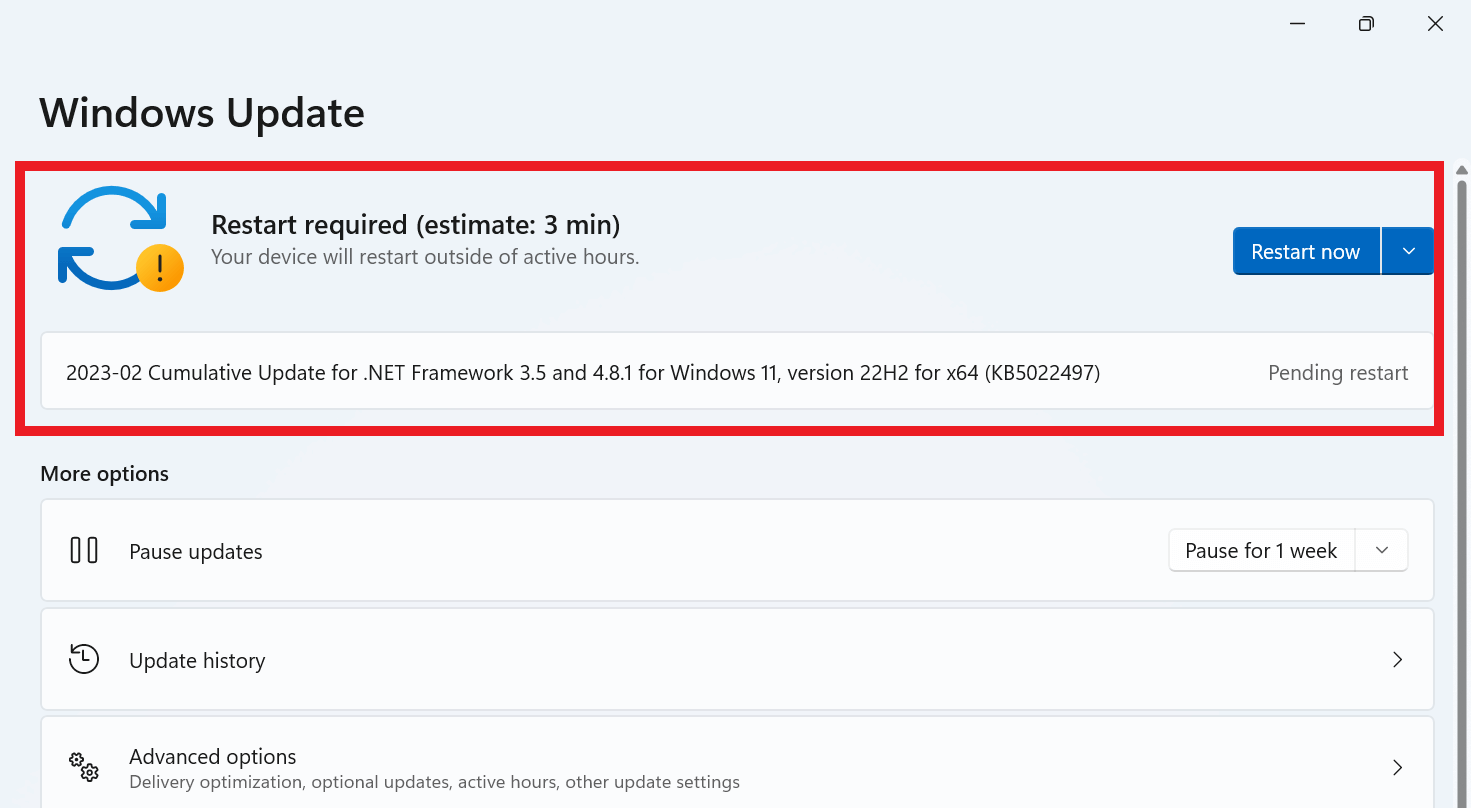
Ayrıca Okuyun: Windows 11 PC Nasıl Güncellenir
2. Windows Gezgini'ni yeniden başlatın
Windows 11'de klasörleri yeniden adlandırma söz konusu olduğunda, Windows Gezgini işlemi, Dosya Gezgini için kullanıcı dostu bir grafik arayüz sağlamada kritik bir rol oynar. Bu prosedürde sorun varsa, Dosya Gezgini'nin işlevselliğini etkileyebileceğinden klasörleri yeniden adlandıramayabilirsiniz. Bunu yapmak için aşağıdaki adımları izleyin:
- Görev Yöneticisini açmak için Ctrl, Shift ve Esc tuşlarına birlikte basın.
- Görev Yöneticisi penceresinde İşlemler sekmesi ile karşılaşacaksınız.
- Aşağı kaydırın ve Windows Gezgini seçeneğini bulun, işleme sağ tıklayın ve içerik menüsünden Yeniden Başlat'ı seçin.
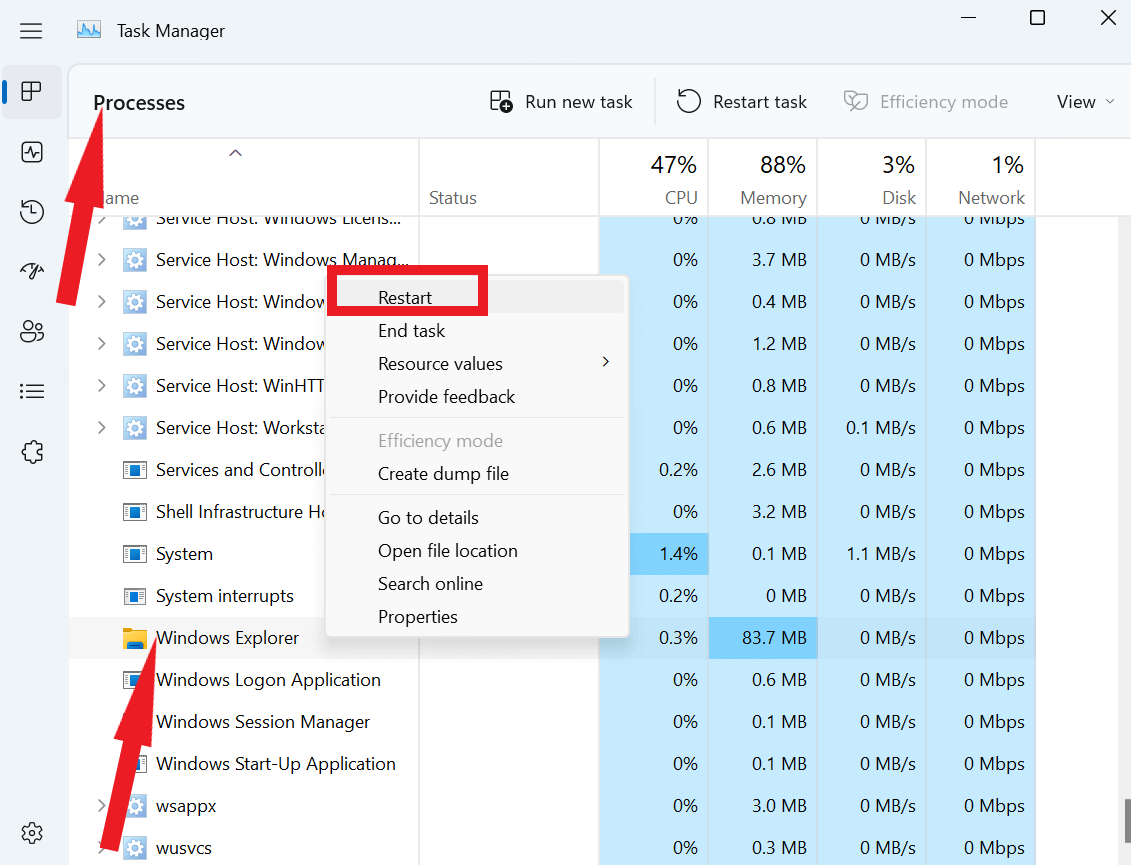

3. Klasörün Kullanımda Olmadığından Emin Olun
Windows 11'de bir klasörü yeniden adlandıramıyorsanız klasörün şu anda başka bir uygulama veya programda açık olması mümkündür. Bu sorunu önlemek için klasörü yeniden adlandırmaya çalışmadan önce ilgili tüm uygulamaların ve işlemlerin kapatıldığından emin olmak önemlidir. Buna, tüm resim/video düzenleyicilerinin yanı sıra klasörün dosyalarını kullanan diğer uygulamalar da dahildir.
4. Klasör İzinlerini Doğrulayın
Windows 11'de oturum açmak için yerel bir hesap kullanıyorsanız, hesabın gerekli izinlere sahip olmaması durumunda klasörleri yeniden adlandırmaya çalışırken sorunlarla karşılaşabilirsiniz. Durumun böyle olup olmadığını kontrol etmek için izleyebileceğiniz birkaç adım vardır.
- Yeniden adlandırmaya çalıştığınız klasöre sağ tıklayın .
- Şimdi içerik menüsünden Özellikler'i seçin.
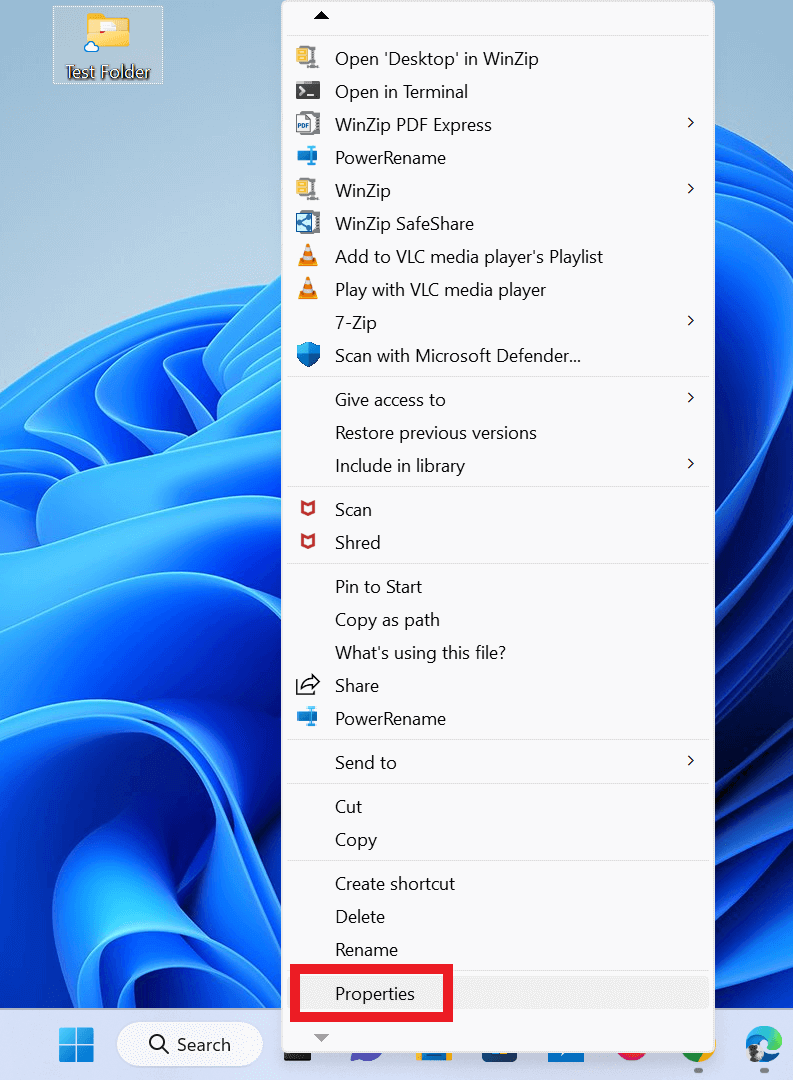
- Ardından Güvenlik'e dokunun
- Grup veya kullanıcı adları altında hesabınızı seçin.
- İzinler kutusuna bakın.
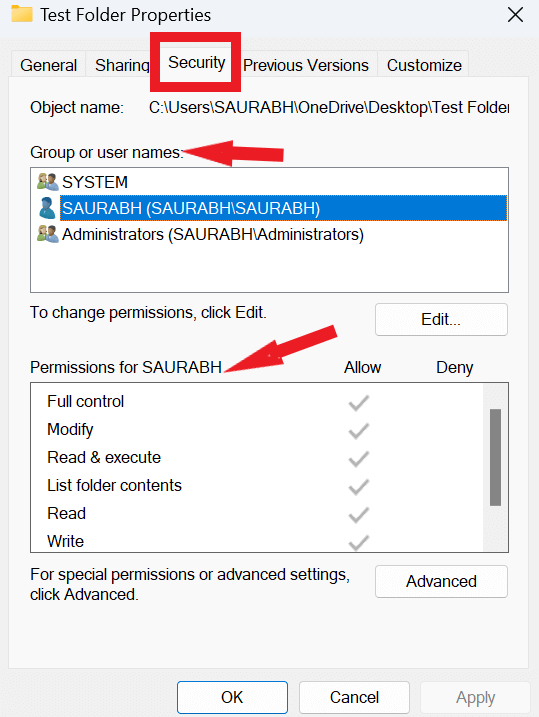
Hesabınızın engellenmesi nedeniyle Windows 11'de bir klasörü yeniden adlandıramıyorsanız, Windows 10/11'de kullanıcı hesaplarını nasıl ekleyebileceğinizi veya değiştirebileceğinizi kontrol edin.
5. Virüsleri/Kötü Amaçlı Yazılımları Tarayın
Windows 11'de klasörleri yeniden adlandırma konusunda sorun yaşıyorsanız soruna kötü amaçlı yazılım veya başka kötü amaçlı yazılımlar neden oluyor olabilir. Bu olasılığı dışlamak için, herhangi bir kötü amaçlı yazılım veya virüs olup olmadığını kontrol etmek üzere bilgisayarınızda bir tarama yapmanız önemlidir. Bunu yapmak için yerleşik aracı, Windows Defender'ı veya T9 Antivirus gibi güvenilir bir üçüncü taraf antivirüs programını kullanabilirsiniz. Taramayı başlattığınızda yazılım, sisteminizi olası tehditlere karşı tarar ve herhangi bir sorun bulunursa sizi uyarır. Kötü amaçlı yazılım tespit edilirse, onu kaldırmak ve bilgisayarınızı daha fazla zarar görmekten korumak için gerekli adımları atabilirsiniz.
Ayrıca Okuyun: Windows 11/10/8/7 için En İyi (Ücretsiz/Ücretli) Antivirüs
6. Kontrollü Klasör Erişim Ayarlarını Değiştirin
Windows 11, klasörlerinizde ve dosyalarınızda onaylanmamış değişikliklerin önlenmesine yardımcı olabilecek "Kontrollü Klasör Erişimi" adı verilen yararlı bir güvenlik özelliği içerir. Ancak bazı durumlarda bu özellik, bilgisayarınızdaki dosya/klasörleri yeniden adlandırmanızı da engelleyebilir. Bir klasörü yeniden adlandırırken sorun yaşıyorsanız ve sorunun Kontrollü Klasör Erişimi olduğundan şüpheleniyorsanız, sorunu çözüp çözmediğini görmek için özelliği geçici olarak devre dışı bırakmayı deneyebilirsiniz.
- Ayarlar > Gizlilik ve güvenlik > Virüs ve tehdit koruması'nı açın.
- Burada Fidye yazılımı koruması altında Fidye yazılımı korumasını yönet seçeneğine tıklayın .
- Kontrollü klasör erişimi geçiş anahtarının kapalı konumda olduğundan emin olun.
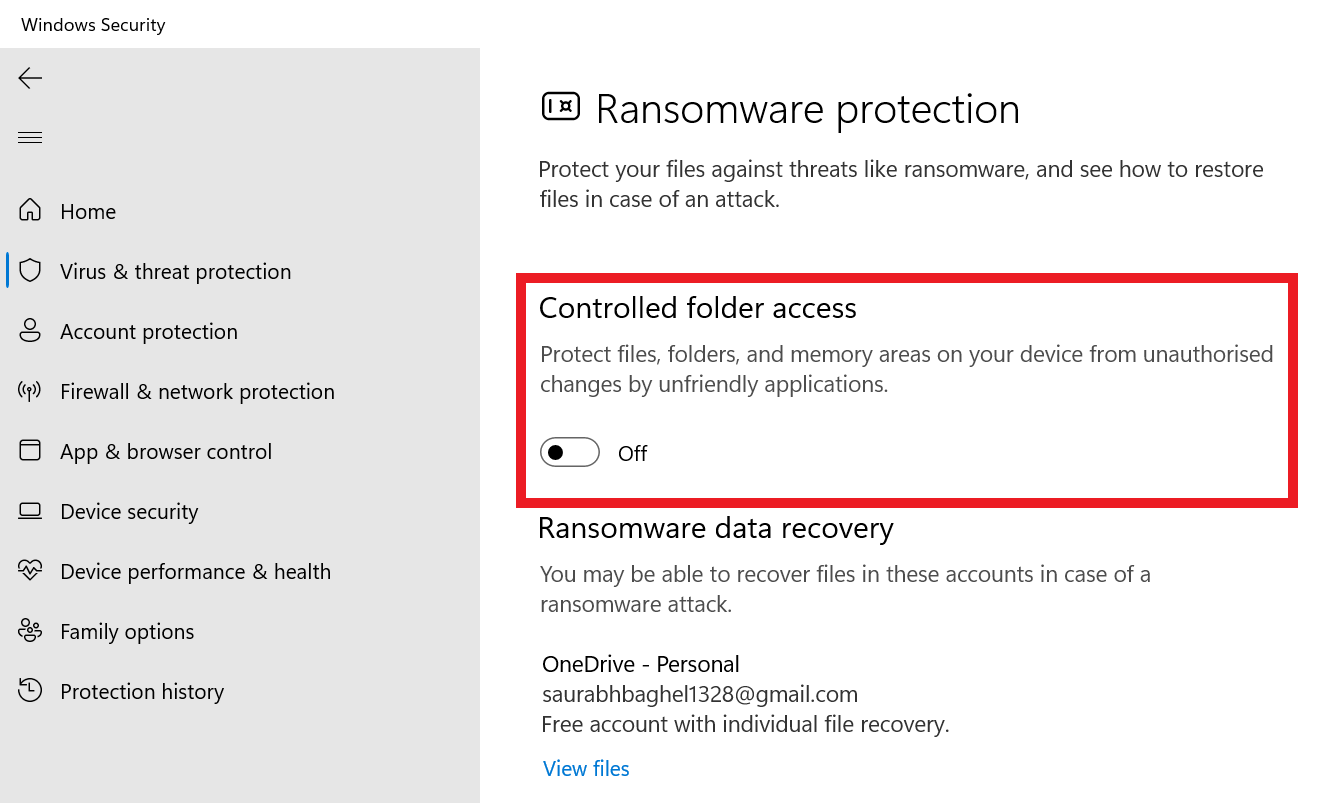
Windows 11'de Klasörleri Yeniden Adlandırın
Bunlar, Windows 11 sorununda klasörleri yeniden adlandıramama sorununu düzeltmenin 6 yoluydu. Yukarıda belirtilen düzeltmelerden herhangi birinin veya tamamının, Windows 11 çalıştıran makinenizdeki dosyaları yeniden adlandırmanıza yardımcı olması mümkündür. Hangisinin işinize yaradığını aşağıdaki yorumlarda bize bildirin.
Sonraki Okuma: Güvenlik Oyununuzu Geliştirmek İçin En İyi 10 Şifre Fikri
